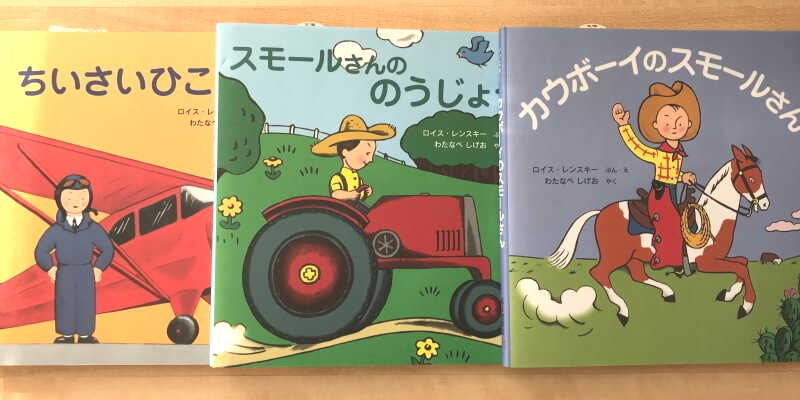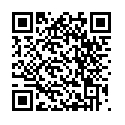並び替えマクロ 記事階層
- マクロツール使い方と無料ダウンロード
- マクロツール作成手順
- 並び替えマクロを作成するVBAコードの概要
- 条件設定ボタンとボックスを配置するユーザーフォームのデザイン
- UserFormに設置したコントロールのイベントコードを記述する
- 別シートにまたぐのは可能?並び替えのコード設計
- 条件入力用のユーザーフォーム 表示・非表示と値の保存
- セル範囲内の空白行や結合にも対応したSortオブジェクトVBA
- 複数列に自由にキーを設定するVBA。Sort条件設定のコード
- 複数の背景色キーを指定できるVBAコードの組み立て
- 種類の違うKeyの同時指定はどちらが優先?VBAでは記述順
- 共有できない問題も解決!ユーザー設定リストの外部ファイル導入法
- 複数条件をまとめるプロシージャーを作成する
- 結果の切り出し機能 必要範囲をコピーし別シートに張付け
- 簡単に並びを解除するリスタート機能。再実行も即可能になる
- 並び替えマクロツール作成の全コード集
- 並び替えマクロを作成するVBAコードの概要
- 実際に使ってみる
コンテンツ
エクセルのセルの並び替えをもっと簡単に
痒(かゆ)い所に手が届くエクセルの並び替えツールをVBAマクロで作成しました。
「共有したい並び替えのユーザー設定リスト」や「並び替えデータの切り出し」が簡単に行えます。
目的
- エクセル セルデータの並び替えミス・トラブル(複数のミスが絡み合ってぐちゃぐちゃ)を少なくする。
- メンバー共通のデータ資料作りに、並び替えローカルルールを共有したい。
- 並び替えたセルデータを簡単に取り出して利用したい。
現状理解
エクセルの標準セットの並び替えツールは、並び替え条件の選択設定方法について非常にコンパクト設計のため、視覚的・直観的ではなくその分「ケアレスミス」が起こりやすくなる。
実行途中の「データ破壊の警告」がないので、うっかり「OK」クリックで修復不可能な状態になってしまうこともある。
並び替え範囲の「手動設定」では特に注意を怠れない。
エクセルシートを超えた(跨いだ)並び替えは、エクセル標準のツールでは最初から条件を入れ直しをしないといけない。(つまり、出来ない。)複数の条件設定を行っていた場合、条件引継ぎが行われないので非常に不便。
問題解決の具体的手順
- 並び替えの条件選択を多種類にすると、逆に煩雑になりミス発生の原因になる。ある程度使用頻度の高い条件種に絞り込むようにするのがベター。
- 並び替えミスのリカバリーを出来るだけ行なえる方策を考えておく。
- 並び替えが目的ではなく、それは単なる手段なので、並び替え後のセルデータを少しでも簡単に利用できるツールを準備(装備)しておく。
- エクセルシート越えの並び替えは、データシート自体が新たになっているので、十分に注意を払っても不足はない。設定条件はそのままに、新たなデータシートの再認識と再チェックをすることで、条件の複数回入力しなくて済むようにする。
問題解決の結論
どの様な並び替え方法・ツール利用であっても、元データを ” ぶっ壊しては ” 本末転倒です。
まずは、元データは「安全に保管」されることが最優先事項です。